今回紹介させていただくのは動画編集ソフトの【PowerDirector10 Ultra】になります。
果たしてどういう機能があるのか? と思いの方も多いかと思いますが、色々手順を追ってみていきましょう。
外形はよくあるソフトと言った所でしょうか。
64bit環境で使えばspeed up!と書いております・・・
勿論、32bit環境でも使えます。
中身はこの通りに色々入っておりますね。
【説明書・お知らせの紙・CD本体・3Dメガネ(赤青)】 3D映像を作ることも出来るみたいなので、こちらのメガネは嬉しいですね。
-------------------------------------------------------------------------------
では実際にインストールして行きましょう。
このソフト以外にも色々なソフトの体験版が入っております、触ってみたい人には便利ですね。
インストール途中は省略させて頂きます。 またインストール途中にはシリアル番号を入れる必要があります。 CDパッケージにシリアル番号が書いているのですが、紙で保管するタイプのCDパッケージなのでこの点に関してはもう少しどうにかして欲しい点ですね。
起動画面です、ここで画面比率や操作画面を変更などができます。
少し難しそうなので今回は【イージーエディター】の方を使っていきたいと思います。
左上のフォルダーファイルを選択して【メディアファイルのインポート】を選択します。
この様な画面が出てきますが、【アクティブ化】を押して次に進みます。
すると、映像が選択されるので使いたい映像を選択後【次へ】で次に進みます。
この画面ではスタイルを選ぶことができます。【テーマ】みたいなものでしょうか。
今回は動物の映像を使ったのでペットを選択しました。
続いて編集画面が出てきます。この画面では主に音楽や再生時間の調整を行います。
イージーエディターなので分かりやすくなっておりますね。
調整するのであれば①からの手順を追って操作すれば簡単に仕上がります。
調整が終わり次第【次へ】を選択し、次に進みます。
続いてプレビュー画面になります。こちらの画面では【左下に入れる文字】や【3Dモード】の調節、またプレビュー動画を閲覧できます。【ペット選択時は斜線部に文字が出ます。】
スタイルによって多種多様な映像の変化、また音楽の変化が楽しめます。
一番最後は出力形式を選択します
【動画出力】ではPC内に保存
【ディスク作成】ではDVDに保存
【詳細編集】では更に細かく調整 と言った3つから選ぶことができます。
今回は【動画出力】を選択してみましょう。 選択後、【完了】を押し、次に進みます。
すると様々な出力形式を選ぶことができます!
今回は試しにYOUTUBEへのアップロード機能を使ってみたいと思います。
①YOUTUBEを選択します
②YOUTUBEのアカウントを入力します
③出力サイズ、タイトル、タグ、説明などを入力をします。
④動画のカテゴリーを選択します。
⑤開始 を押してアップロードができます。
と・・・なんと5つの手順で簡単にアップロードができちゃいます・・・!
そして、実際に作った動画がこちらになります。
イージーエディターだけでもこの様に結構まともな動画になります。
音楽も同時に挿入されるので、学校などで使う動画程度だとイージーエディターでも全然OKですね。
-------------------------------------------------------------------------------
【最後に】
今回初めて動画編集ソフトの方を使って見ましたが、イージーエディタモードなどもあり初心者でも使いやすいと言った感想を受けました。
また、以前プレミアムレビューで選ばれたi7-2700kの動画処理速度も合わさってエンコードなどがとても早く進みます。
分かりやすく操作しやすいインターフェイス、また詳細までいじれるフル機能エディターなど多種多様な操作ができます。
出力形式もとても多く、各種ファイル、また特定機種に合わせた出力形式も可能なので今流行りのiPhoneなどに合わせて動画を作るのも面白いですね。
これからもこのソフトを使い色々な編集をしてみたいですね・・・
【追記…】
フルエディターの方は少し操作が複雑なのでレビューを出来たとしても後日、と言うことになりそうですね・・・


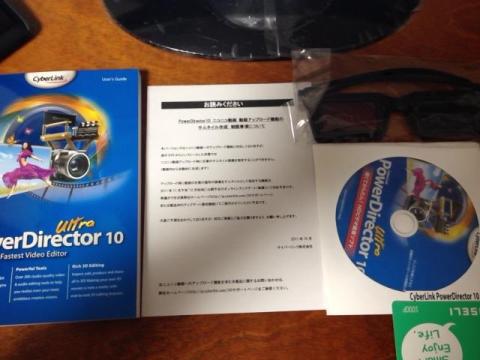

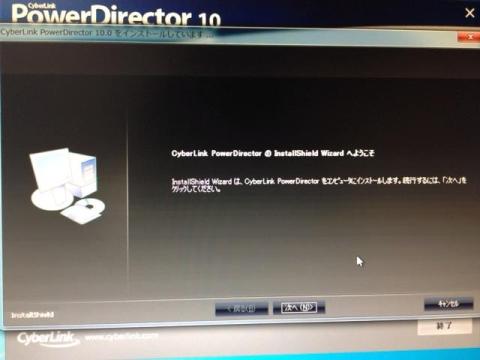



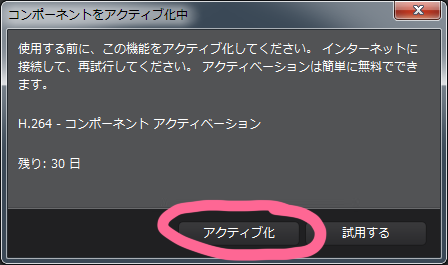
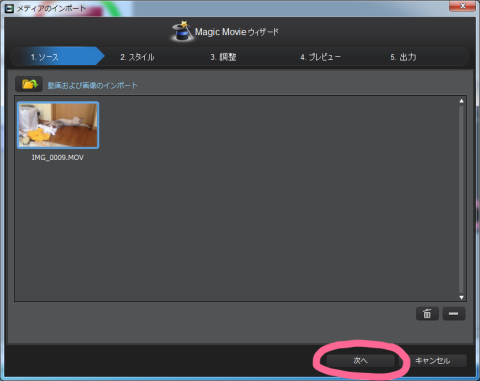
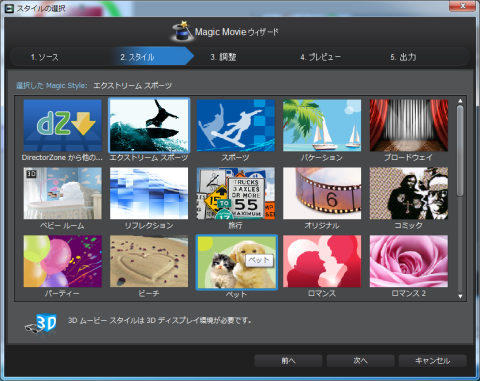

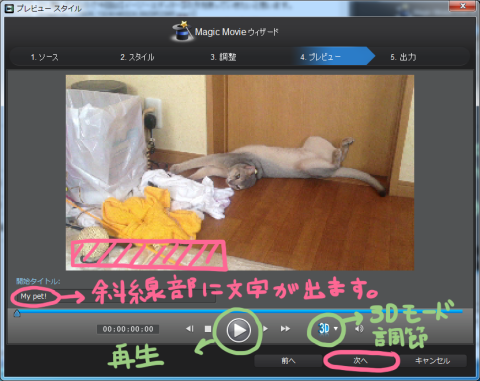
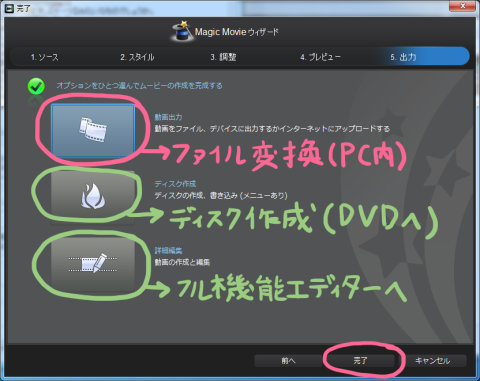
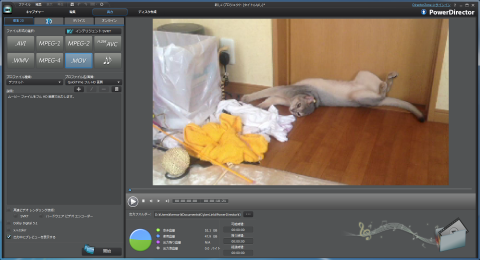

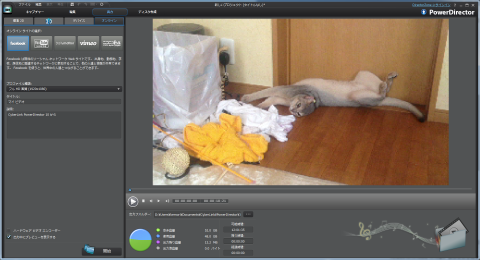

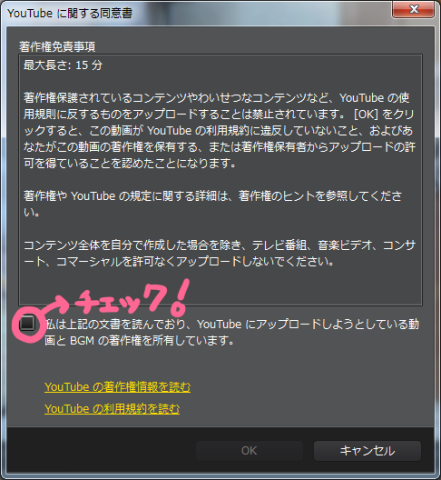


aoidiskさん
2011/12/21
けもりさん
2011/12/21
ありがとうございます! イージーエディタの方だけしか書けませんでしたが、参考になって嬉しいです!
ぽんさん
2012/01/18
Youtubeアップ機能、簡単で便利ですよね。
なにげに私も気に入ってました^^
リンさん
2012/02/12
久し振りに公式サイトのサポート情報を見に行ったら、
去年の暮れにアップデータが出ていましたよ☆
私はアップデートしました→公式サポートサイト
時間がある時にアップデートお奨めします☆